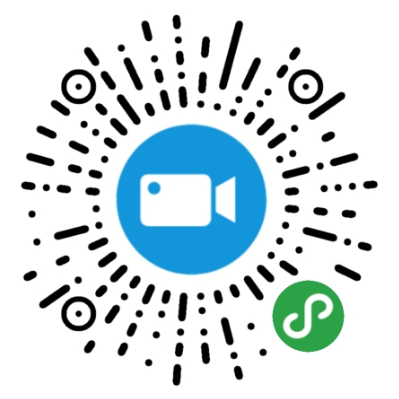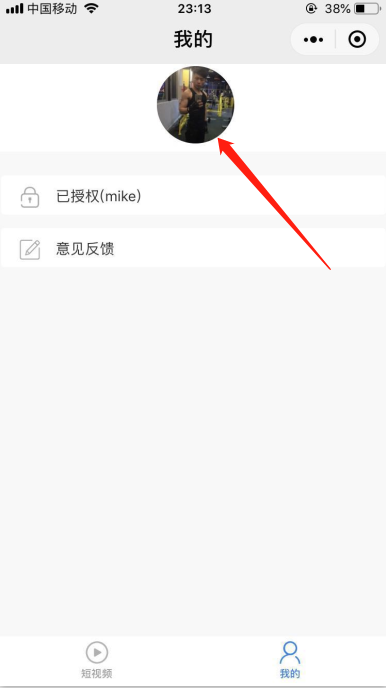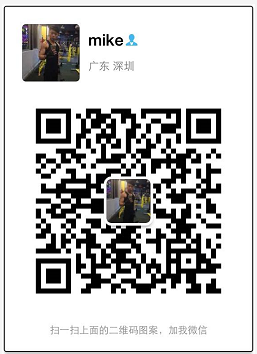前端: 微信开发者工具
后端:.Net
服务器:阿里云
这里介绍微信小程序如何实现上传图片到自己的服务器上
前端代码
data: {
productInfo: {}
},
//上传图片
uploadImage: function () {
var that = this;
wx.chooseImage({
count: 1, //最多可以选择的图片总数
sizeType: ['compressed'], // 可以指定是原图还是压缩图,默认二者都有
sourceType: ['album', 'camera'], // 可以指定来源是相册还是相机,默认二者都有
success: function (res) {
// 返回选定照片的本地文件路径列表,tempFilePath可以作为img标签的src属性显示图片
var tempFilePaths = res.tempFilePaths;
//启动上传等待中...
wx.showToast({
title: '正在上传...',
icon: 'loading',
mask: true,
duration: 10000
})
wx.uploadFile({
url: '192.168.1.1/home/uploadfilenew',
filePath: tempFilePaths[0],
name: 'uploadfile_ant',
formData: {
},
header: {
"Content-Type": "multipart/form-data"
},
success: function (res) {
var data = JSON.parse(res.data);
//服务器返回格式: { "Catalog": "testFolder", "FileName": "1.jpg", "Url": "https://test.com/1.jpg" }
console.log(data);
},
fail: function (res) {
wx.hideToast();
wx.showModal({
title: '错误提示',
content: '上传图片失败',
showCancel: false,
success: function (res) { }
})
}
});
}
});
}后端上传代码(将文件上传到服务器临时文件夹内)
[HttpPost]
public ContentResult UploadFileNew()
{
UploadFileDTO model = new UploadFileDTO();
HttpPostedFileBase file = Request.Files["uploadfile_ant"];
if (file != null)
{
//公司编号+上传日期文件主目录
model.Catalog = DateTime.Now.ToString("yyyyMMdd");
//获取文件后缀
string extensionName = System.IO.Path.GetExtension(file.FileName);
//文件名
model.FileName = System.Guid.NewGuid().ToString("N") + extensionName;
//保存文件路径
string filePathName = System.IO.Path.Combine(CommonHelper.GetConfigValue("ImageAbsoluteFolderTemp"), model.Catalog);
if (!System.IO.Directory.Exists(filePathName))
{
System.IO.Directory.CreateDirectory(filePathName);
}
//相对路径
string relativeUrl = CommonHelper.GetConfigValue("ImageRelativeFolderTemp");
file.SaveAs(System.IO.Path.Combine(filePathName, model.FileName));
//获取临时文件相对完整路径
model.Url = System.IO.Path.Combine(relativeUrl, model.Catalog, model.FileName).Replace("\\", "/");
}
return Content(Newtonsoft.Json.JsonConvert.SerializeObject(model));
}/// <summary>
/// 上传文件 返回数据模型
/// </summary>
public class UploadFileDTO
{
/// <summary>
/// 目录名称
/// </summary>
public string Catalog { set; get; }
/// <summary>
/// 文件名称,包括扩展名
/// </summary>
public string FileName { set; get; }
/// <summary>
/// 浏览路径
/// </summary>
public string Url { set; get; }
/// <summary>
/// 上传的图片编号(提供给前端判断图片是否全部上传完)
/// </summary>
public int ImgIndex { get; set; }
}
#region 获取配置文件Key对应Value值
/// <summary>
/// 获取配置文件Key对应Value值
/// </summary>
/// <param name="key"></param>
/// <returns></returns>
public static string GetConfigValue(string key)
{
return ConfigurationManager.AppSettings[key].ToString();
}
#endregion设置配置文件上传文件对应的文件夹信息
<appSettings>
<!--图片临时文件夹 绝对路径-->
<add key="ImageAbsoluteFolderTemp" value="D:\Images\temp" />
<!--图片正式文件夹 绝对路径-->
<add key="ImageAbsoluteFolderFinal" value="D:\Images\product" />
<!--图片临时文件夹 相对路径-->
<add key="ImageRelativeFolderTemp" value="http://192.168.1.79:9009/temp"/>
<!--图片正式文件夹 相对路径-->
<add key="ImageRelativeFolderFinal" value="http://192.168.1.79:9009/product"/>
</appSettings>PS:上传到服务器的临时文件夹内,当用户点击保存才把这些文件移动到正式目录下
小程序演示
自定义上传头像
不清楚的可以加微信联系我
今天的文章微信小程序实现图片上传功能怎么弄_制作微信小程序的软件「建议收藏」分享到此就结束了,感谢您的阅读。
版权声明:本文内容由互联网用户自发贡献,该文观点仅代表作者本人。本站仅提供信息存储空间服务,不拥有所有权,不承担相关法律责任。如发现本站有涉嫌侵权/违法违规的内容, 请发送邮件至 举报,一经查实,本站将立刻删除。
如需转载请保留出处:https://bianchenghao.cn/79218.html